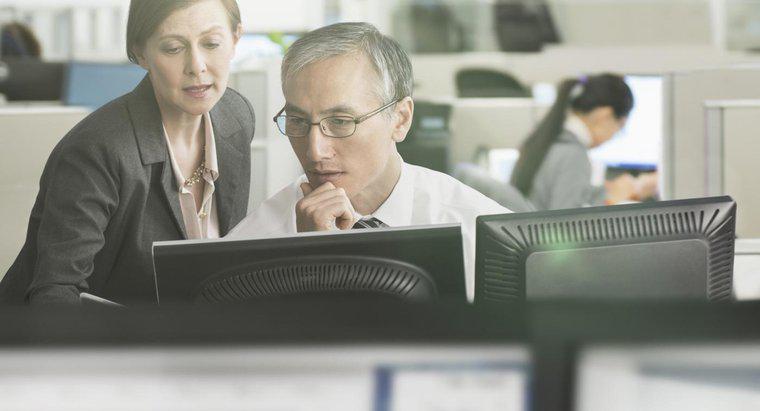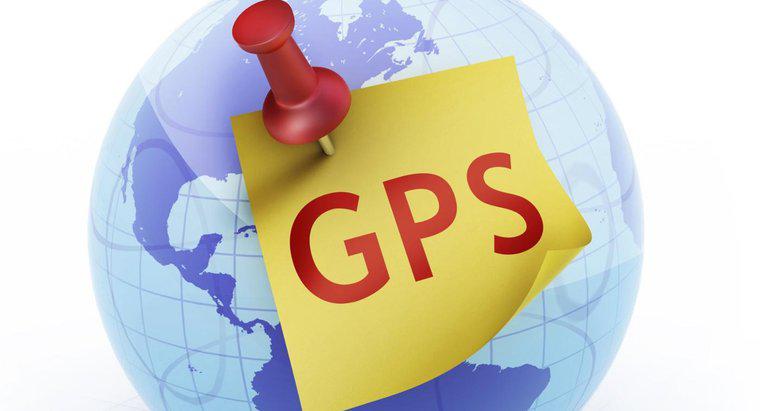Atunci când completați un formular PDF utilizând Adobe Acrobat DC, determinați dacă fișierul este un document interactiv interactiv sau un document plat non-interactiv. Pentru o formă completă, faceți clic pe Highlight Fields (Câmpuri existente) pentru a evidenția toate câmpurile și pentru a schița câmpurile interactive o altă culoare, făcându-le mai ușor de identificat.
Într-un câmp de text dintr-o singură linie, apăsați butonul Enter sau Return pentru a accepta ceea ce ați introdus în casetă și deselectați câmpul. Apăsând Enter sau Return cu un câmp de text cu mai multe linii selectat se introduce un return al paragrafului. Apăsați butonul Tab pentru a merge la câmpul următor din formular.
În cazul în care creatorul de fișiere nu a ascuns formularul într-un format interactiv, este posibil să îl completați utilizând funcțiile Fill & Semnează unelte. Aceste instrumente vă permit să inserați text și simboluri, cum ar fi marcajele de verificare, oriunde în document.